A Windows operációs rendszer alapértelmezés szerint kioszt egy programot bizonyos fájltípusok megnyitásához, de könnyedén megváltoztathatja és megnyithatja őket a kiválasztott programban. Például a Windows képei most egy új Fotók alkalmazással nyílnak meg - de inkább más programokkal nyithatja meg őket, például a gyorsan betöltődő Képkezelővel vagy a Paint alkalmazással, amely azonnali szerkesztési funkciókat is biztosít.
Természetesen jobb gombbal kattinthat egy fájlra, és kiválaszthatja azt a programot, amellyel megnyitni szeretné. Ezt a módszert azonban csak egyetlen fájltípushoz használhatja. Egyszerre több fájltípus esetén a módosításokat a Vezérlőpult. Nézzük meg, hogyan kell csinálni a Windows 10/8/7 rendszerben.
Alapértelmezett programok módosítása a Windows 10 rendszerben
A Win + X megnyomásával jelenítse meg a Power Tasks menüt, és válassza a "Vezérlőpult" lehetőséget a megjelenített lehetőségek listájából. A Vezérlőpult képernyőn válassza a "Programok" lehetőséget.
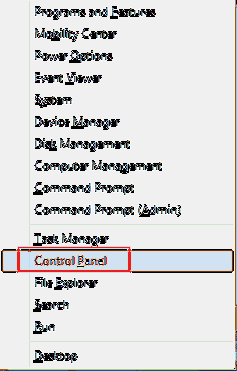
Ezután kattintson az "Alapértelmezett programok" linkre.
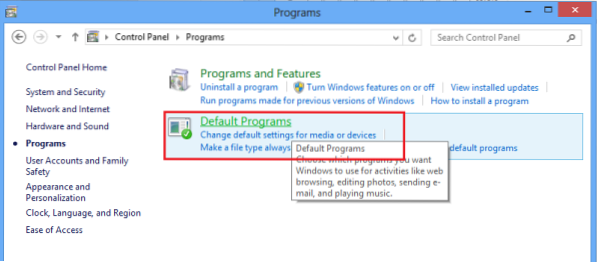
Az Alapértelmezett programok képernyőn arra kell kérnie, hogy válassza ki azt a programot, amelyet a Windows alapértelmezés szerint használni szeretne. Kattintson az "Alapértelmezett programok beállítása" linkre.
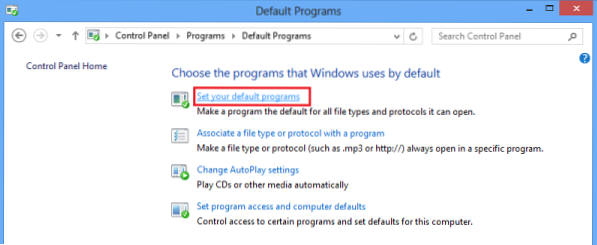
Válasszon egy programot, amely alapértelmezés szerint megnyitja az összes fájltípust és programot, majd kattintson az 'A program beállítása alapértelmezettként' lehetőségre, majd az 'OK' gombra.
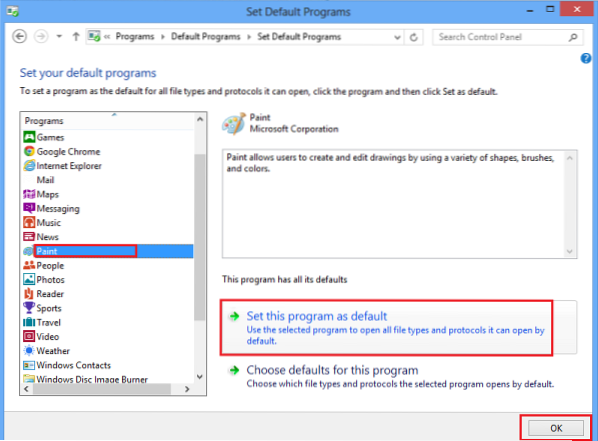
Hasonlóképpen megváltoztathatja vagy beállíthatja az egyes programokat, hogy az alapértelmezetté váljanak bizonyos megnyitható fájltípusokhoz.
Az alapértelmezett program kiválasztásának másik alternatívája és nagyon rövid módja a jobb egérgombbal kattintani bármelyik fájlra, amelyet meg akar nyitni, és a megjelenítéshez válassza a „Megnyitás” opciót Válassza ki az alapértelmezett program opciót a menüjéből.
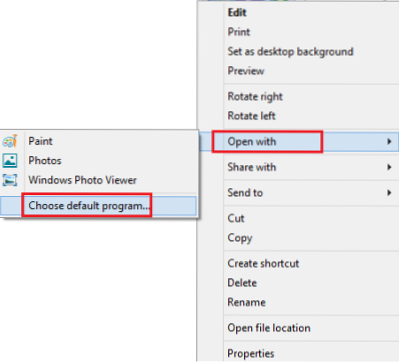
Ez az alternatív módszer megnyit egy ablakot, ahol kiválaszthat egy programot, és beállíthatja alapértelmezett programként bizonyos fájltípusok megnyitásához.
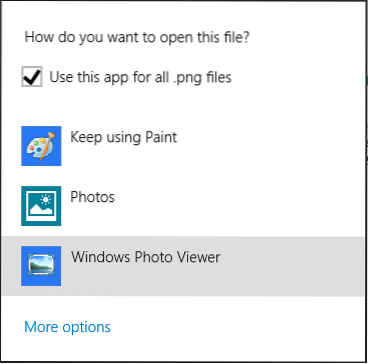
Ban ben Windows 10, az alapértelmezett alkalmazások beállításához lépjen a Beállítások> Alkalmazások> Alapértelmezett alkalmazások lehetőségre.

Akár az alapértelmezetteket is kiválaszthatja
- Alkalmazások
- Fájltípus
- Jegyzőkönyv
és állítsa be az alapértelmezéseket.
Remélem ez segít!
Egyéb érdekes állások:
- Ehhez a fájlhoz nincs társítva program a művelet végrehajtásához
- Az alapértelmezett PDF Viewer módosítása
- Az alapértelmezett Photo Viewer módosítása
- Állítsa be vagy módosítsa az Alapértelmezett böngészőt
- Az alapértelmezett Media Player megváltoztatása
- Nem lehet megváltoztatni az alapértelmezett programkiterjesztést
- Használja az Alapértelmezett programszerkesztőt a Windows 10 rendszerhez.

 Phenquestions
Phenquestions


